반응형
오늘은 오랜만에 서피스 프로 7의 활용 방법으로 인사드립니다. 서피스 프로로 간단한 문서 작업을 하다가 출력된 인쇄물을 스캔해야 할 일이 가끔 발생하는데요. 이때, 서피스 프로 7의 후면 카메라를 사용해서 문서를 간단하게 스캔할 수 있는데, 문서 스캔 모드로 촬영하면 더욱 좋은 결과물을 얻을 수 있습니다.
카메라를 실행해 주세요.
검색 창에 카메라 앱을 검색하거나 시작 메뉴에서 카메라 앱을 선택하여 실행할 수 있습니다.
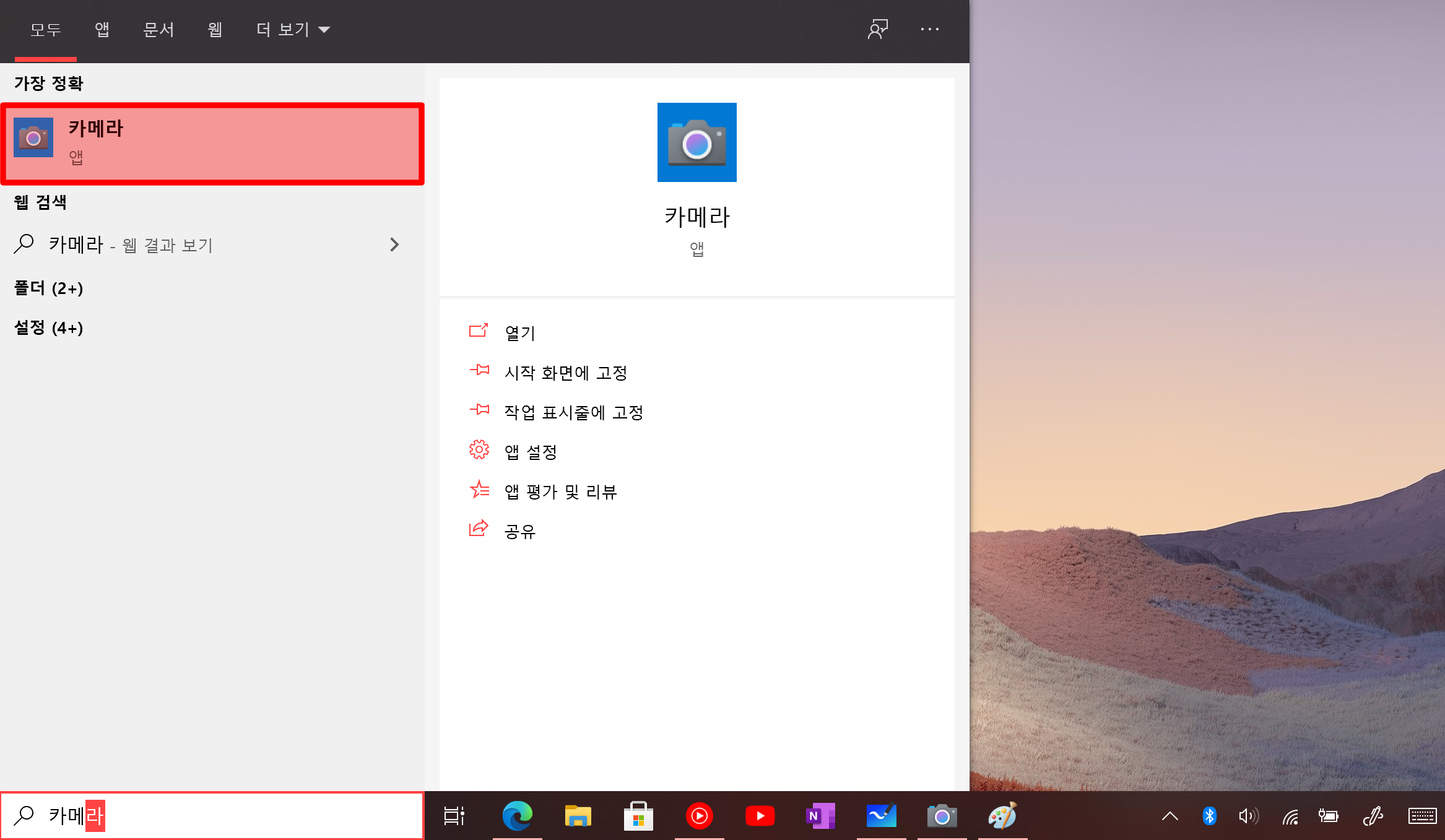
카메라 앱을 실행한 후에는 우측 상단의 전면 및 후면 전환 버튼을 눌러서 후면 카메라로 전환합니다. 후면 카메라를 실행한 상태에서 촬영 버튼 하단에 있는 문서 스캔 모드로 변경합니다.

해당 모드를 선택하면, "텍스트 문서" 모드로 전환되었다는 알림이 나타납니다.

텍스트 문서 모드에서는 문서의 테두리를 자동으로 인식하는데요. 촬영 버튼을 누르면 인식된 문서 영역만 자동으로 크롭 되어 사진 앱에 저장됩니다.
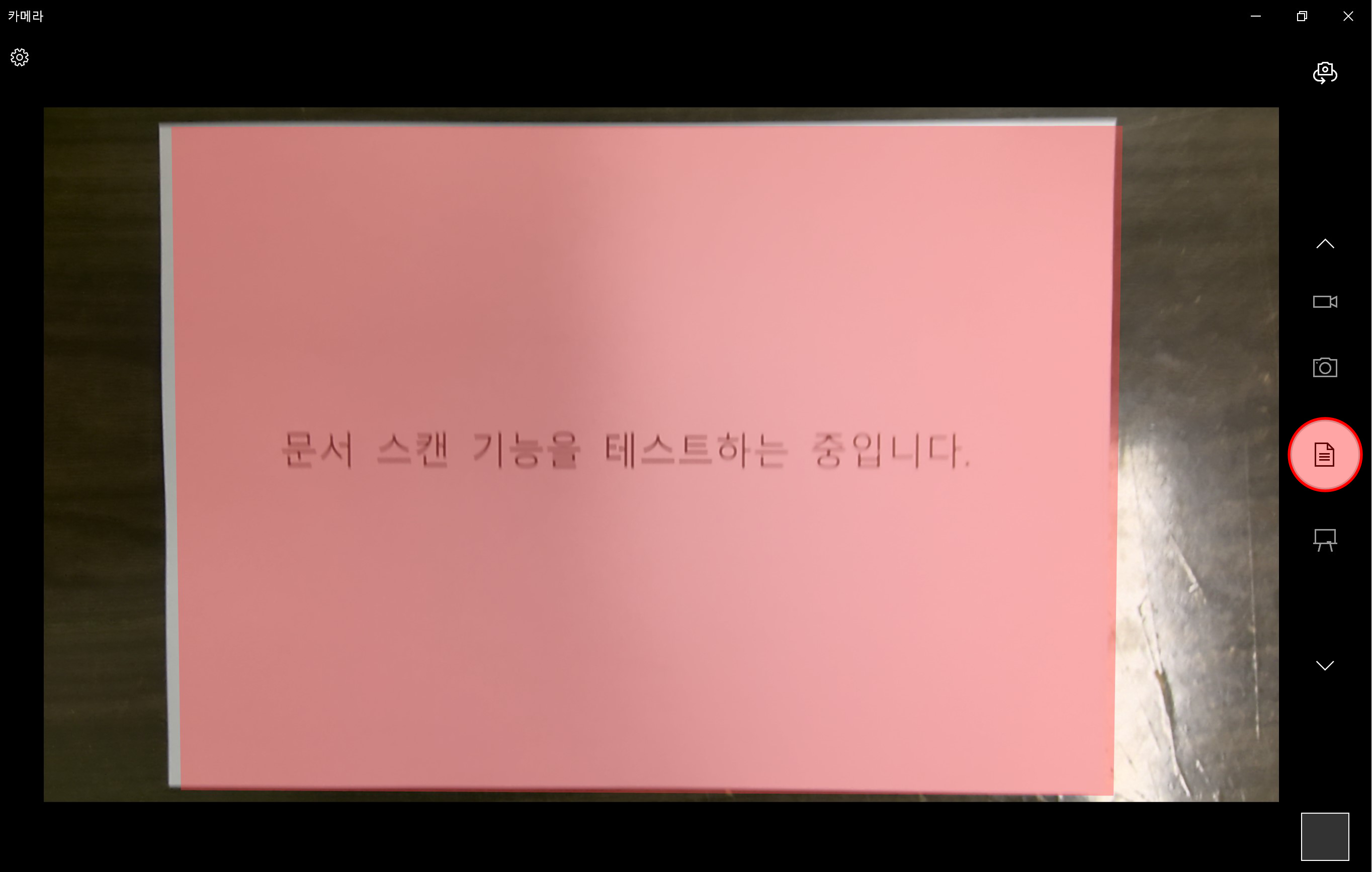
이렇게 찍힌 사진은 별도로 저장하거나 공유 버튼을 눌러서 바로 다른 앱으로 실행할 수 있습니다.

서피스 프로를 사용하는 도중에 문서를 스캔해야 하는 일이 생긴다면, 카메라에서 텍스트 문서 모드를 활용해 보세요.
반응형
'제품 개봉기 및 리뷰' 카테고리의 다른 글
| [윈도우 10] 블루투스 이어폰 연결 방법 및 사용 후기 (1) | 2021.02.09 |
|---|---|
| 갤럭시 스마트태그(SmartTag) 개봉기 및 기능 소개 (0) | 2021.02.06 |
| [YouTube Music] 스마트 오프라인 저장 기능 사용 방법 (0) | 2021.02.02 |
| 카카오톡 실험실, 송금 바로 가기 기능 사용 방법 (2) | 2021.01.22 |
| 갤럭시 버즈 프로의 유용한 기능 소개 및 설정 방법 (3) | 2021.01.20 |